Entusiastas de áudio frequentemente se encontram buscando o som perfeito. No entanto, quando o equalizador no Realtek Audio Console desaparece misteriosamente, isso pode prejudicar sua experiência de áudio. A boa notícia? Existem várias etapas que você pode seguir para restaurar esse recurso essencial.
Como restaurar o equalizador ausente no Realtek Audio Console
Se você estiver usando tecnologias de áudio avançadas como Dolby, DTS ou Nahmic, esteja ciente de que suas funcionalidades de equalizador podem ter mudado para esses aplicativos. Nesses casos, você precisará acessar suas configurações de áudio lá.
Etapa 1: desabilitar DTSAPO3Service
Se o DTSAPO3Service estiver habilitado, ele pode bloquear o acesso ao equalizador. Siga estas etapas para desabilitá-lo:
- Pressione Windows a tecla + R simultaneamente para abrir o comando Executar. Em seguida, digite services.msc e pressione Enter.
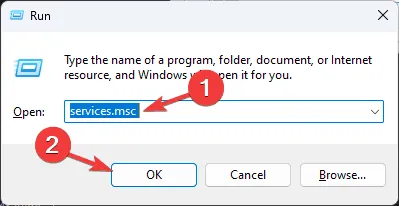
- Role a lista para baixo para encontrar DTSAPO3Service e clique duas vezes nele.
- Na janela de propriedades do serviço, clique no botão Parar para interromper o serviço.
- Altere o Tipo de inicialização para Desativado para evitar que ele seja iniciado novamente.
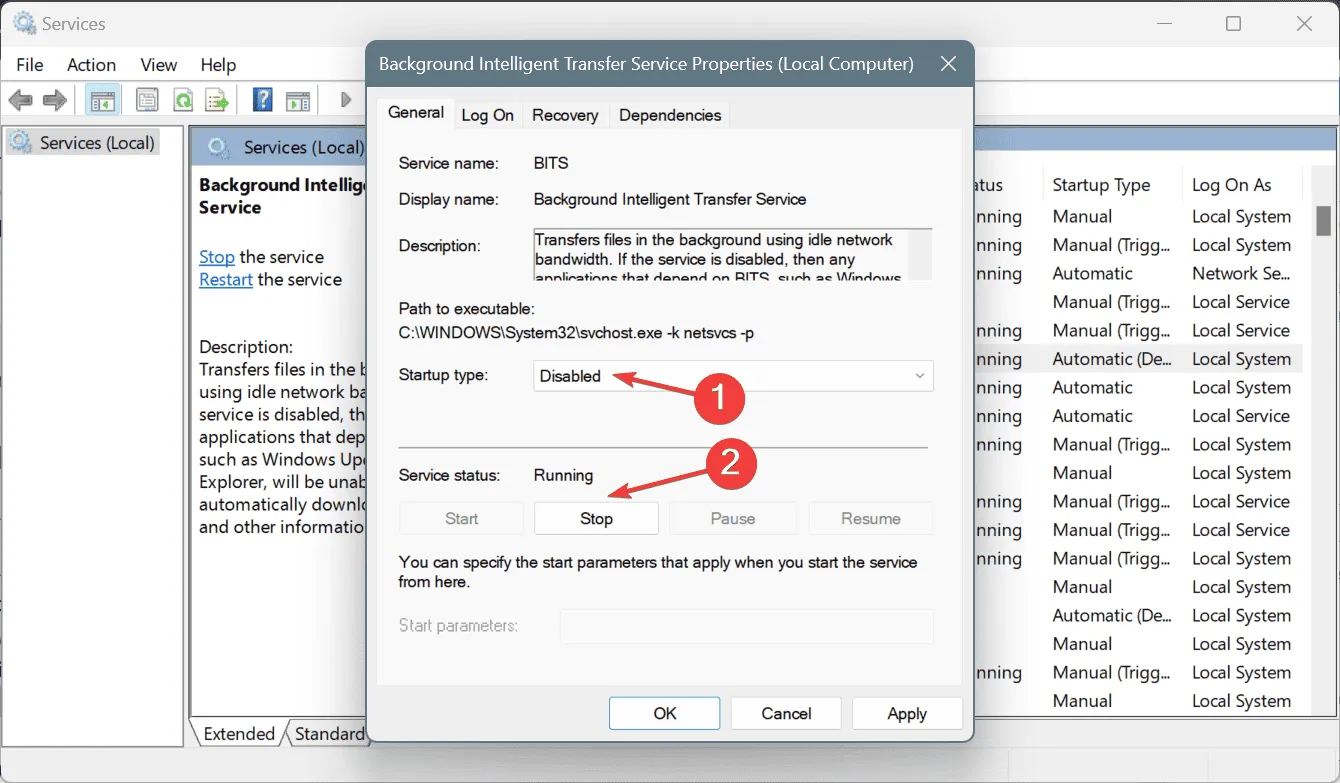
- Por fim, clique em Aplicar e depois em OK para confirmar as alterações.
Etapa 2: Reinstale o software Realtek
Às vezes, uma reinicialização completa do software resolve o problema:
- Inicie o aplicativo Configurações pressionando Windowsa tecla + I.
- Navegue até Aplicativos e selecione Aplicativos instalados.
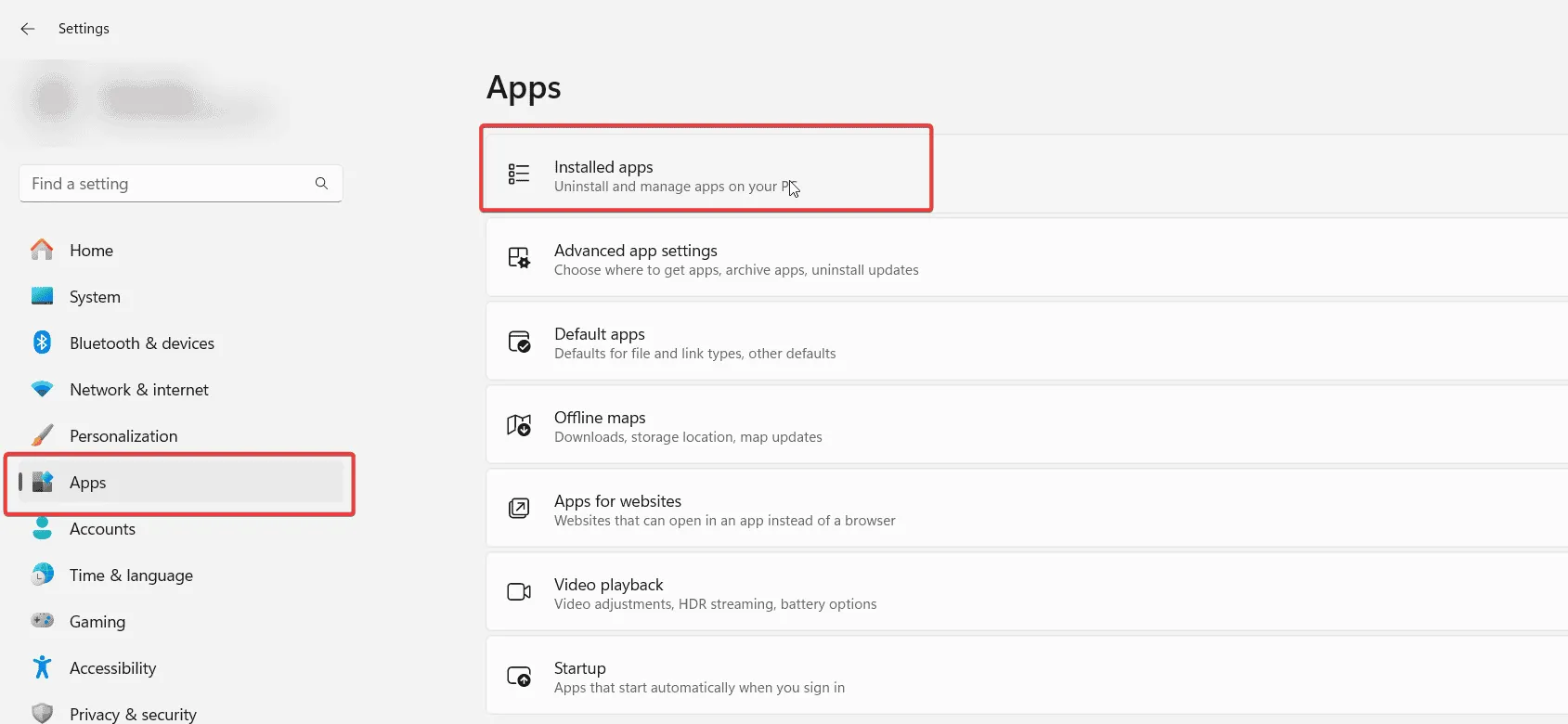
- Encontre o aplicativo Realtek na lista, clique nos três pontos ao lado dele e selecione Desinstalar.
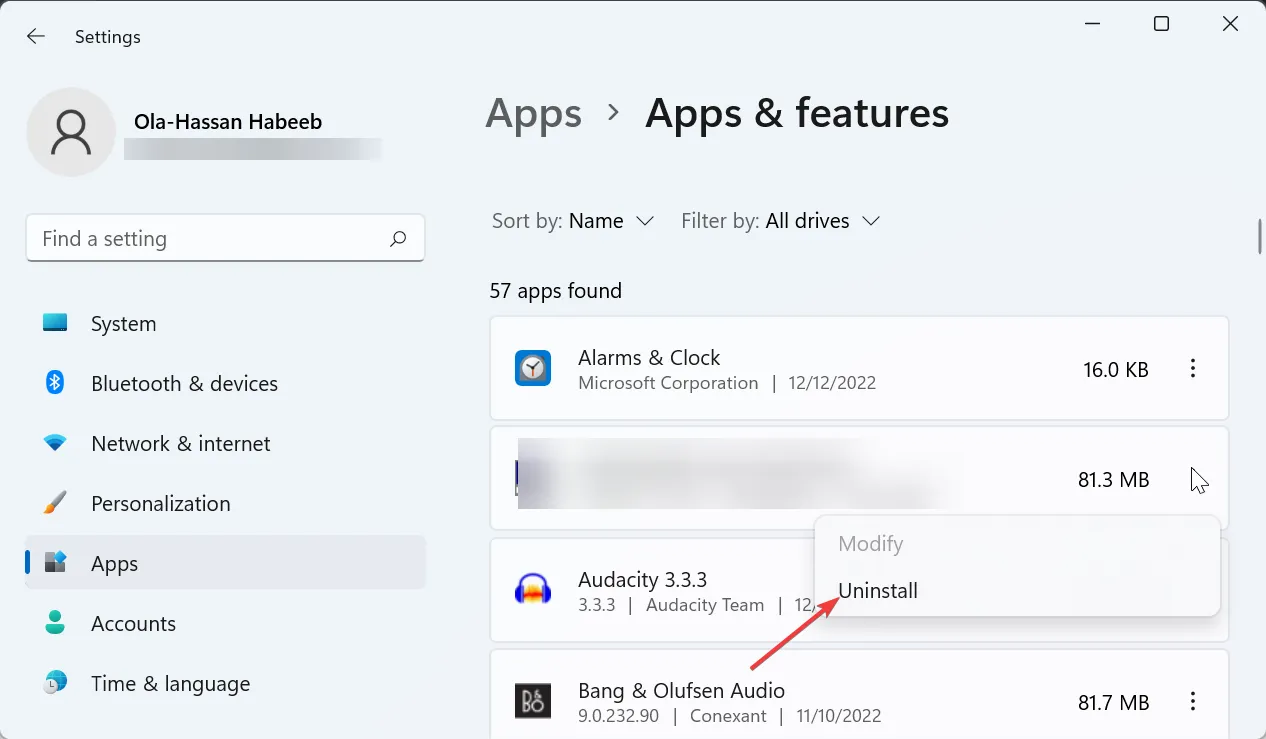
- Siga as instruções na tela para concluir o processo de desinstalação.
- Após a remoção, navegue até o site ou loja da Realtek e reinstale o Realtek Audio Console.
Para usuários que optarem pela reinstalação, considere tentar uma versão anterior do software, se possível, pois alguns usuários obtiveram sucesso dessa forma.
Etapa 3: instalar drivers de áudio Realtek personalizados
Se você preferir mais personalização, instalar drivers personalizados pode ser a solução:
- Se você tiver algum software de áudio premium como o Nahmic, desinstale-o primeiro.
- Em seguida, remova todos os drivers Realtek existentes do seu sistema.
- Visite a página genérica do Realtek UAD no GitHub para encontrar os arquivos apropriados.
- Baixe os drivers necessários e siga as instruções fornecidas na página do GitHub.
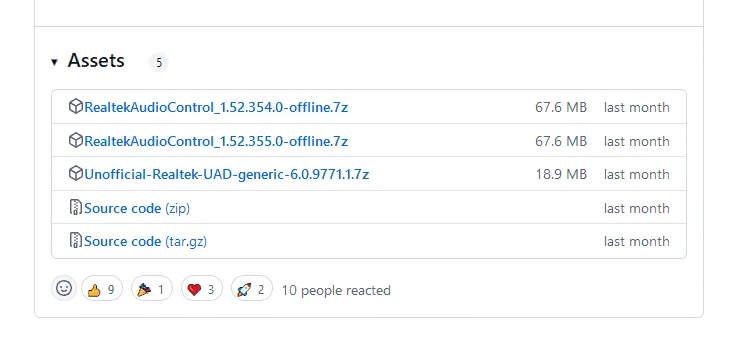
Se essas etapas parecerem complicadas, você pode explorar aplicativos alternativos de gerenciamento de áudio compatíveis com seu sistema.
Concluindo, se você achar que o equalizador no seu Realtek Audio Console está ausente, a causa raiz geralmente está ligada à interferência do software de áudio premium ou problemas de driver. Seja paciente, pois vários usuários têm enfrentado desafios semelhantes, incluindo relatos de Realtek Audio Console ausente da Microsoft Store ou problemas de compatibilidade com dispositivos específicos.
Perguntas frequentes
1. Por que meu equalizador está faltando no Realtek Audio Console?
Seu equalizador pode ser realocado para outro aplicativo de áudio como Dolby ou DTS devido à instalação de software de áudio premium. Além disso, problemas relacionados a drivers podem levar à falta de recursos.
2. Como sei se o DTSAPO3Service está causando problemas?
Se desabilitar o DTSAPO3Service permitir acesso ao equalizador, significa que ele estava interferindo no Realtek Audio Console.
3. Posso usar uma alternativa ao Realtek Audio Console?
Sim, existem vários aplicativos de terceiros, como Equalizer APO ou Voicemeeter Banana, que podem servir como alternativas eficazes para equalização de áudio.
Deixe um comentário